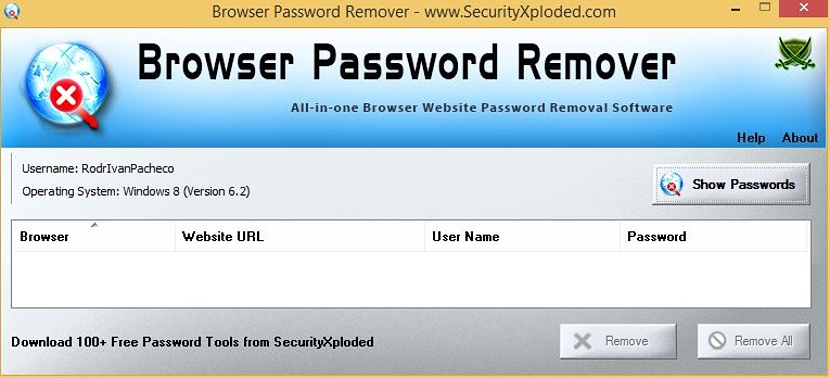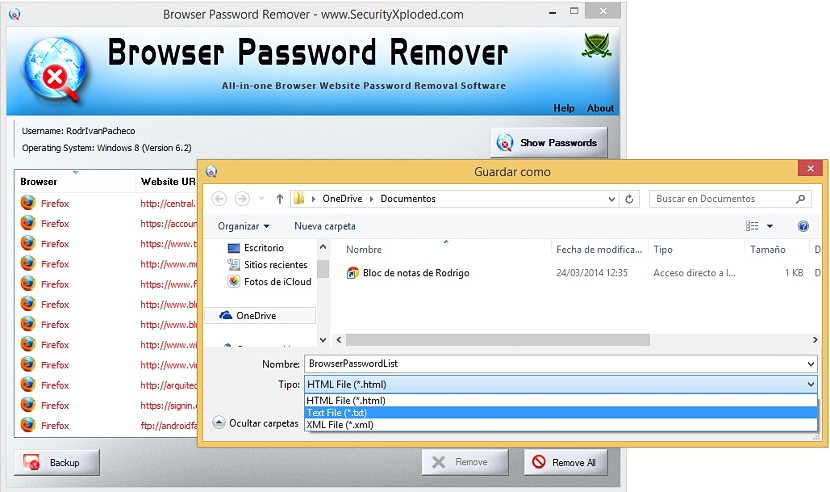Jeśli w jakimś momencie potrzebujemy jakiegoś narzędzia, które pomoże nam zapamiętać hasła i zarządzać każdym z nich „Z nauczycielem”, Dlaczego nie zrobić odwrotnie? Oznacza to, że jeśli w jakimś momencie potrzebowaliśmy trochę pomocy przy zapamiętaniu haseł przechowywanych w przeglądarce internetowej, konieczne może być również podjęcie próby ich wyeliminowania, w przypadku, gdy nasz komputer jest udostępniany innym użytkownikom. Jeśli taka jest nasza potrzeba, narzędzie do usuwania haseł przeglądarki zaoferuje nam świetne rozwiązanie.
Browser Password Remover to aplikacja, która nie wymaga instalacji, chociaż działa tylko w systemie Windows. Jest przenośny, a wraz z nim moglibyśmy to nawet nosić na pendrive'ie USB, Istnieje wiele powodów, aby z niego korzystać, gdy już zdefiniujemy, na których komputerach będziemy musieli wyeliminować nazwy użytkowników i hasła dostępu do różnych usług. Pomimo tego, że narzędzie jest bardzo łatwe i proste w obsłudze, istnieje kilka parametrów, które będziemy musieli poprawnie obsługiwać, aby uniknąć ostatecznej utraty tych haseł.
Jak działa narzędzie do usuwania haseł przeglądarki z naszymi hasłami
Pierwszą rzeczą, którą musimy zrobić, jest pobranie narzędzia do usuwania haseł przeglądarki z oficjalnej strony jej twórcy; ponieważ oferuje tam dużą liczbę aplikacji, sugerujemy przejście bezpośrednio do ten link, gdzie znajdziesz przycisk „pobierz”; w skompresowanym pliku (w formacie Zip) znajdziesz zarówno wersję przenośną, jak i wersję wykonywalną, która pozwoli Ci zainstalować ją w systemie Windows. Jeśli zamierzasz używać tego narzędzia na różnych komputerach, zaleca się wypakowanie go do folderu zawierającego wersję przenośną za pomocą specjalistycznego narzędzia, aby później zapisać go na pendrive USB.
Gdy to zrobisz, musisz tylko poszukać pliku wykonywalnego w wyodrębnionym folderze; Okno interfejsu narzędzia do usuwania haseł przeglądarki pojawi się natychmiast, w którym wystarczy kliknij przycisk z napisem Pokaż hasła.
Gdy już to zrobisz, Narzędzie do usuwania haseł przeglądarki natychmiast rozpocznie skanowanie wszystkich przeglądarek które zainstalowałeś na swoim komputerze; Narzędzie to jest kompatybilne z głównymi przeglądarkami internetowymi, głównie Mozilla Firefox, Google Chrome, Internet Explorer i Opera znajdującymi się na tej liście.
To niesamowite, że wszystko, co można znaleźć w narzędziu do usuwania haseł przeglądarki, wystarczy kliknąć przycisk „Pokaż hasła”, ponieważ wyniki będą bardzo dobrze widoczne w 4 kolumnach tworzących interfejs tego narzędzia, a są to następujące:
- Rodzaj przeglądarki.
- Adres URL witryny znalezionej z aktywnymi danymi logowania.
- Nazwa użytkownika.
- Hasło.
Zaleca się, abyś przeprowadził tę analizę osobiście i od tego czasu, gdy nikt cię w tej chwili nie obserwuje hasła i nazwy użytkowników nie są szyfrowane (z typowymi gwiazdkami, które zwykle pojawiają się w hasłach); W zależności od liczby stron internetowych, które subskrybujesz przy użyciu tych poświadczeń, będzie to lista, która zostanie wyświetlona i musisz użyć małego paska po prawej stronie, aby móc przejrzeć wszystkich, którzy tam są.
Zanim przygotujesz się do usunięcia wszystkich tych informacji, powinieneś wziąć pod uwagę, że później nie będziesz w stanie odzyskać tych poświadczeń, chociaż jeśli korzystałeś z menedżera haseł (jako LastPas) nie powinno cię to obchodzić tak jak oni będą hostowane w usłudze w chmurze odpowiednich twórców. W każdym razie, aby nie podejmować żadnego ryzyka, w lewym dolnym rogu znajduje się mały przycisk z napisem backup, który będziesz musiał wybrać wykonaj kopię zapasową wszystkich tych poświadczeń.
Jeśli ją wybierzesz, otworzy się okno, w którym będziesz musiał wpisać nazwę pliku tej kopii zapasowej; Tam możesz również zdefiniować format tego pliku, którym może być txt, HTML lub XML.
Po wykonaniu kopii zapasowej możesz usunąć wszystkie te poświadczenia za pomocą przycisku, który znajduje się w prawym dolnym rogu i mówi «usunąć wszystkie«, Chociaż możesz wybiórczo usunąć kilka z nich za pomocą przycisku« Usuń ».